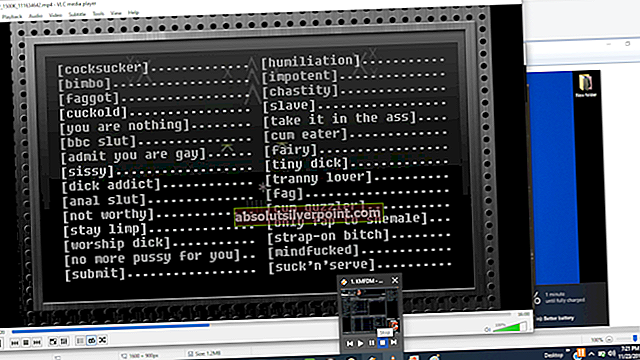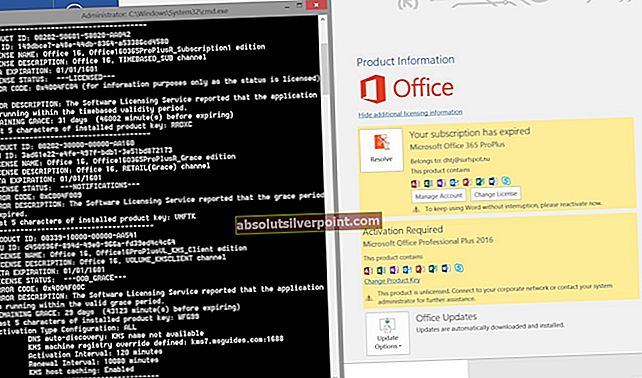Ena najstrašnejših napak v sistemih Microsoft Windows 7, Windows 8 in verjetno Windows 10 je INACCESSIBLE_BOOT_DEVICE. Ta napaka je v obliki a modri zaslon smrti z zasmehovalnim dvopičjem in levo oklepajo na vrhu, česar noben uporabnik sistema Windows ne želi pričakovati pred njim.
Glavni razlog te napake v sistemu Windows je Ponastavitev računalnika z ohranjanjem ali odstranjevanjem vseh datotek. Ta možnost je prisotna v notranjosti Nastavitve> Posodobitev in varnost> Obnovitev v operacijskih sistemih Windows 8 in Windows 10. Drugi razlog za to napako je nadgradnjo prejšnjega sistema Windows na najnovejšega. Ta napaka ponavadi pomeni izgubo dostopnosti med operacijskim sistemom Windows in sistemskimi particijami ob zagonu. Ta napaka znova zažene računalnik, če ne boste pravilno odpravili, lahko izgubite dragocene podatke.

Ta napaka je lahko posledica številnih možnosti in obstaja več načinov za rešitev te težave. Previdno uporabite naslednje metode, da se znebite tega modrega zaslona smrti in shranite računalnik.
1. način: Preverite BIOS
Prva stvar, ki povzroča to napako, je morda vaš trdi disk, ki ga je treba prilagoditi. V ta namen preprosto zaženite računalnik in vnesite BIOS s pritiskom na F2 večkrat ob zagonu. F2 je privzeta vrednost za večino operacijskih sistemov; če pa vam ne deluje, si na zaslonu POST natančneje oglejte, katera tipka je nastavljena za vstop v BIOS, nato znova zaženite in z ustreznim ključem vstopite v BIOS.
Po vstopu v BIOS boste videli številne možnosti. Vsak BIOS ima različne možnosti in postavitev. Vse, kar potrebujete, je najti Način SATA znotraj BIOS-a. V mojem primeru bi šel na Glavna> Način SATA. Med vklopom načina SATA pritisnite enter in na seznamu namesto IDE izberite Način AHCI. Shranite svojo konfiguracijo s pritiskom na F9 ali kateri koli ključ, specifičen za vaš BIOS, in znova zaženite računalnik.

2. način: Preverite zunanjo strojno opremo
Pri drugi metodi preverite, ali obstaja zunanja strojna oprema je nedavno priključen na sistem. Če je odgovor pritrdilen, odstranite to strojno opremo in znova zaženite računalnik, da preverite, ali odpravlja težavo. Preverite tudi vdelana programska oprema diska če je posodobljen ali ne. Poskusite posodobiti vdelano programsko opremo diska na spletnem mestu proizvajalca in preverite, ali deluje.
3. način: Zagon nastavitev
Če je bil nedavno dodan kateri koli gonilnik, je morda razlog za to napako. V ta namen morate vnesti Varni način ker napaka INACCESSIBLE_BOOT_DEVICE ne dovoli vstopa v običajni način Windows.
Za to znova zaženite računalnik in pritisnite F10 ali F2 za vstop v Možnosti zagona. Pojdi do Odpravljanje težav> Napredne možnosti> Nastavitve zagona in pritisnite 4 za vstop v varen način. Po tem postopku se bo računalnik znova zagnal v varnem načinu in morali boste odstraniti zlonamerne datoteke in gonilnike, ki povzročajo to napako.
Če zgornje možnosti ne delujejo; potem predlagam, da v navodilih proizvajalca poiščete korake za vstop v napredni način ali zagon nastavitev (brez) prijave v sistem Windows.
Če se lahko prijavite; potem je enostavno priti do naprednih možnosti; kar lahko storite tako, da držite tipko Shift in na zaslonu za prijavo izberete Ponovni zagon (tisti, kjer vpišete geslo za prijavo)

4. način: Očistite namestitev
Če nobena od zgoraj omenjenih metod ne deluje, boste morali namestiti čisto kopijo sistema Windows z zagonskim diskom ali če je tovarniška slika; nato uporabite za obnovitev. To lahko preverite tudi iz priročnika; večina proizvajalcev v priročnik vključi tovarniško sliko in korake, ki kažejo, kako jo uporabljati.
Hvaležen bi bil, če nam sporočite, katera metoda je delovala, če sploh; in če vam nič ni uspelo, lahko izboljšamo naš vodnik.